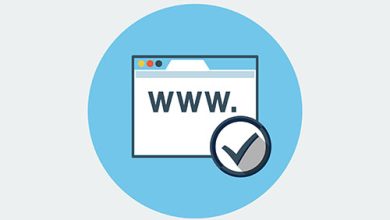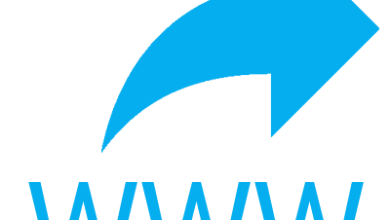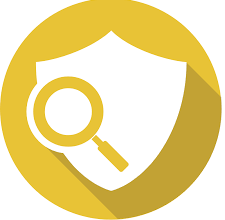نحوه ایجاد یک اتصال SFTP به حساب میزبانی شما با FileZilla
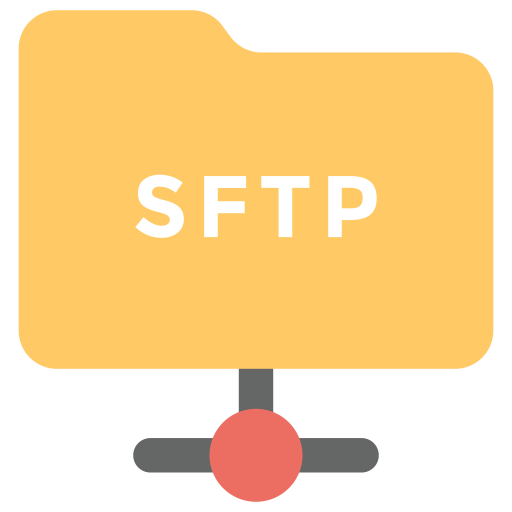
در این مقاله، گام هایی را که باید برای ایجاد یک اتصال SFTP به حساب میزبانی خود را با سرویس گیرنده FTP Fillzone به پایان برساند، ذکر شده است:
- cPanel خود را باز کرده و به بخش SSH / Shell Access رفته و جفت کلید جدید SSH را تولید کنید.
- پس از اینکه جفت کلید SSH خود را ایجاد کردید، روی لینک خصوصی در پایین صفحه مربوط به جفت کلیدی که تازه ایجاد کرده اید را کلیک کنید.
- محتوای متن را کپی کنید، آن را در یک فایل خالی در رایانه خود قرار دهید و آن را ذخیره کنید (بیشتر کلاینت های FTP نیاز به فرمت .ppp دارند).
- FileZilla را باز کرده ، بر روی دکمه FileZilla از منو کلیک کنید سپس Settings را انتخاب کنید.
- SFTP را از منوی سمت چپ انتخاب کنید.
- بر روی دکمه Add keyfile کلیک کرده و فایلی را که با کلید خصوصی ساخته بودید انتخاب نمایید.
- از شما خواسته می شود فایل را به فرمت پشتیبانی شده اما بدون حفاظت (بدون رمز عبور) تبدیل کنید، آن را با کلیک بر روی دکمه Yes و تایپ رمز عبور خود تایید کنید.
- FileZilla از شما خواهش می کند کلید را در فرمت putty ذخیره کنید. آن را در رایانه خود ذخیره کنید.
- با استفاده از اعتبار ورودی زیر به سرور خود وصل شوید:
SFTP Server : برای مثال sftp://servervds.com که مقدار servervds.com را می توانید در ناحیه کاربری خود در cpanel در بخش Account Information در گوشه سمت چپ بالای آن در کنار Server Hostname بیابید.
SFTP Username: نام کاربری cPanel شما.
SFTP Password: رمز عبور cPanel شما.
SFTP Port: که مقدار 22 می باشد.
در نظر داشته باشید که نام کاربری و رمز عبور برای اتصال به حساب میزبانی خود از طریق SFTP همانند نام کاربری و رمز عبور cPanel شما است و شما نمی توانید از یک حساب FTP که توسط cPanel شما ایجاد شده است استفاده نمایید.
در اولین اتصال شما از شما خواسته خواهد شد تا اثر انگشت سرور را ذخیره کنید. روی دکمه OK برای ادامه اتصال کلیک کنید و اگر شما قصد دارید دوباره به همان سرور وصل شوید، علامت کادر «Always trust this host, add this key to cache» را علامت بزنید.